A közelmúltban sok Samsung-felhasználó panaszkodik, hogy a Samsung Smart Switch nem működik, amelyet a Samsung által előállított hasznos és praktikus szolgáltatásnak tekintenek. És mellesleg most ingyenes. Szóval, mi a célja egy ilyen alkalmazás kitalálásának? A Samsung Smart Switch használata megkönnyíti azokat, akik egyszerre szeretnének megszabadulni régi androidos telefonjaiktól vagy iPhone-juktól, és új Samsungot cserélni, akik aggódnak amiatt, hogy a régi mobiltelefonjukon elveszítik fontos adataikat a váltáskor.
Ez azt jelenti, hogy a Samsung Smart Switch segít a privát és fontos adatok átkapcsolásában vagy átvitelében az új eszközbe anélkül, hogy fontos fájlokat veszítene. Miután megértette, hogy a Samsung Smart Switch milyen funkciókkal büszkélkedhet, térjünk vissza a témához - a Samsung Smart Switch nem működik. Hogyan kell kezelni, ha ezzel a felkavaró problémával szembesül - a Smart Switch kijavítása nem működik?
Ne légy többé nyugtalan, mert ez a cikk utasítja Önt, hogy oldja meg a Samsung Smart Switch összes lehetséges problémáját. Tájékoztatást kap a lehetséges problémákról, amelyekkel szembesülhet, ha a Samsung Smart Switch nem működik. És megtalálja a legjobb megoldásokat a Smart Switch megoldására, amely nem működik a Samsung készülékein. Kérjük, olvassa el figyelmesen.
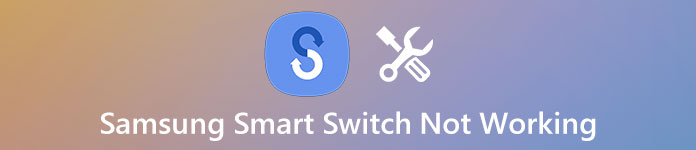
- 1 rész: Problémák, amelyekkel a Smart Switch nem működik
- 2 rész: A Smart Switch javítása nem működik
rész 1: Problémák, amelyekkel a Smart Switch nem működik
Az intelligens kapcsoló nem működik rögzítésének előfeltétele az, hogy világosan tájékozódjon az esetleges problémákról, és miért nem működik az intelligens kapcsoló. Hadd jegyezzem fel a legtöbb szcenáriót, amellyel a felhasználók találkozhatnak.
1. Kompatibilitási problémák. A Samsung Smart Switch nem kompatibilis az összes eszközzel és annak verzióival, ami sok felhasználó számára kárnak tűnik. Ez az alkalmazás simán megy a Samsung Galaxy sorozatú okostelefonokkal, amelyek verziója magasabb, mint 4.0. Ez azt jelenti, hogy ha a készülék egy Samsung Galaxy telefon a 4.0 verzió alatt, akkor kiderül, hogy a Samsung Smart Switch nem működik.
2. A funkció korlátozása. Bár a Samsung Smart Switch használatával megengedett az adatok átvitele a régi iOS-eszközökről az új Samsung-eszközökre, az egész folyamat bonyolult és meglehetősen korlátozott, mivel segítséget kell kérnie a számítógépétől, amely eszközként szolgál az átvitelhez. Ezenkívül fájdalmas megállapítani, hogy az iPhone összes adatát nem lehet átvinni.
3. A biztonsági adatok elvesztése. Egyes felhasználók azt mondják, hogy amikor a Samsung Smart Switch-t működtetik, akkor nehézségei lennének a biztonsági másolatok megtalálásában. Ez egy másik probléma, amellyel szembesülhet, ha a Samsung Smart Switch nem működik.
4. Problémák összekapcsolása. Gyakran panaszkodnak a felhasználók arra, hogy valami rossz a kapcsolatban. Ebben az esetben a hardvert és az USB kábelt gondosan ellenőrizni kell.
5. Helyhiány a Samsung Smart Switch számára. Biztos vagyok abban, hogy az okostelefonok felhasználóinak többsége valaha is találkozott űrproblémákkal, amelyek a Samsung Smart Switch hibáját is okozhatják.
Egyébként, mivel a nem működő Samsung Smart Switch valószínűleg összeomlik az okostelefonokon, majd fontos adatok elvesztéséhez vezet, ezért erősen ajánlom Önnek egy erőteljes adat-helyreállító szoftvert - Android Data Recovery. Ez a legjobb választás az Android-eszközök számára a különböző adatformátumok, például képek, videoklipek, hangfájlok, kapcsolatok, szöveges üzenetek, dokumentumok stb. Ez is kompatibilis a Windows és a Mac rendszerekkel.

Főbb jellemzők:
1. A rendszer összeomlása, a véletlen törlés, a jelszó elfelejtése vagy a rendszerfrissítés körülményei között működik.
2. Az eszközök széles skáláját és több mint 20 típusú adatformátumot támogat.
3. Az elveszett vagy törölt adatok teljes visszaállítása.
4. Az adatok visszaállítása előtt meg lehet jeleníteni az összes adatot.
rész 2: A Smart Switch nem működik
A fentiekben felsorolt fő problémák, amelyekkel a Samsung Smart Switch nem működik. Ebben a részben a Smart Switch nem működő rögzítésének legjobb megoldásait lépésről lépésre kell megadni. Kérjük, olvassa el figyelmesen.
Kérjen segítséget egy harmadik féltől származó eszköztől
Ha valaha is találkozott a kompatibilitás és a funkcionális korlátozás problémájával, akkor keressen egy harmadik féltől származó eszközt a Samsung Smart Switch megoldására, ha nem működik, ez a legjobb választás. Vegyük például a MobileTrans-t. Vizsgáljuk meg a Samsung Smart Switch kijavításának fő lépéseit a kompatibilitás és a funkcionális korlátozások miatt.
1 lépés. Töltse le és telepítse a szoftvert a számítógépére. Ezután indítsa el a MobileTrans programot, és válassza a Telefon a telefon módba lehetőséget.
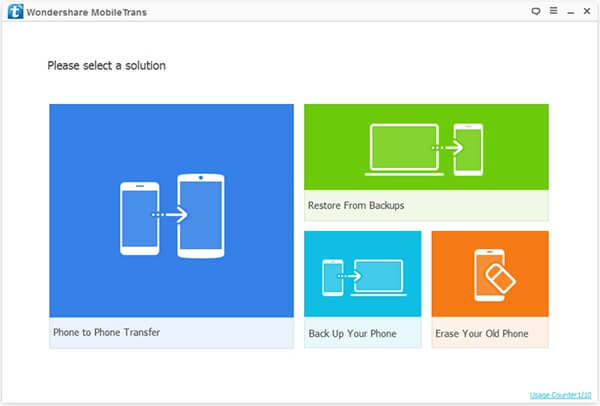
2 lépés. Csatlakoztassa a régi eszközt és az új eszközt a számítógéphez. Az ablak közepén az összes adat megjelenik. Válassza ki az átadni kívántakat.
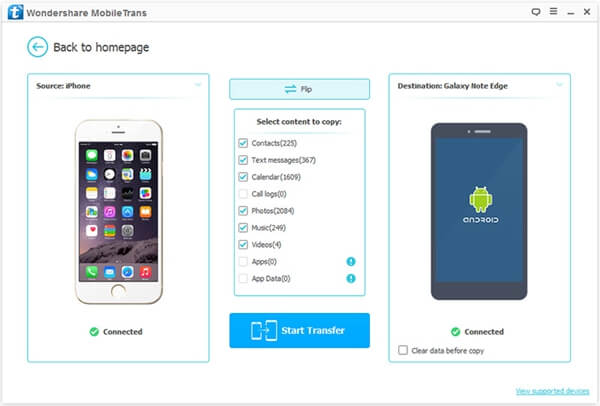
3 lépés. Kattintson a "Start Transfer" gombra. Most átviheti a kívánt fájlokat az Android telefonról más eszközökre.
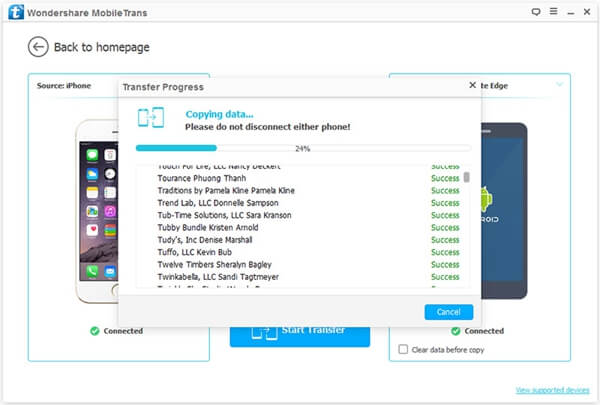
Keresse meg a biztonsági mentési adatokat a fiók visszaállításával
A Samsung adatátvitelére szolgáló harmadik féltől származó eszközökön kívül más megoldásokat is próbálhat ki az alkalmazás javítására, mint például indítsa újra a Samsung telefont, indítsa újra ezt az alkalmazást, stb. Ezenkívül megpróbálhatja visszaállítani fiókját, hogy kijavítsa a Samsung Smart Switch ilyen típusú működését. Vegyük például az Android készülékeket.
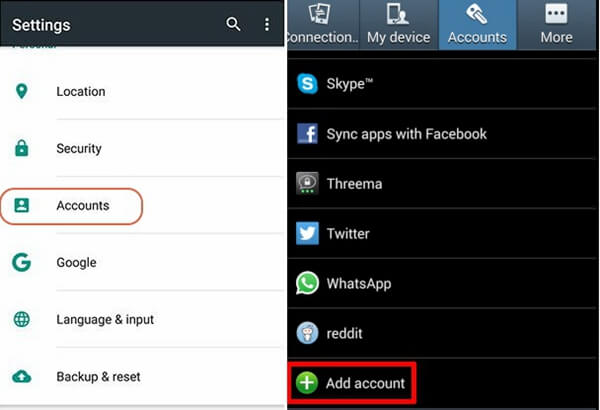
1 lépés. Indítsa el Android-telefonját.
2 lépés. Menjen a beállításokhoz, és kattintson a Fiókra.
3 lépés. Törölje az előző fiókot.
4 lépés. Húzza le az oldal aljára, és kattintson a Fiók hozzáadása gombra a visszaállításhoz.
Rögzítse a csatlakozási problémákat
A csatlakozás során fellépő hibák meghiúsulnak az átvitelben. Kérjük, ellenőrizze az eszközök csatlakoztatásának folyamatát.
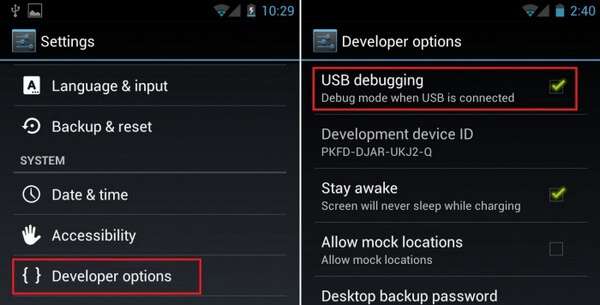
1 lépés. Indítsa el Android-telefonját, és keresse meg a Beállításokat.
2 lépés. Keresse meg a fejlesztői beállításokat, és érintse meg azt.
3 lépés. A Fejlesztői beállítások oldalán kattintson az elsőre, az USB-hibakeresésre.
4 lépés. Működési kapcsolat.
Törölje a helyet a Samsung Smart Switch javításához.
Ha a Samsung Smart Switch nem működik a helyhiány miatt, egyszerűen törölje a helyet a Samsung Smart Switch számára.
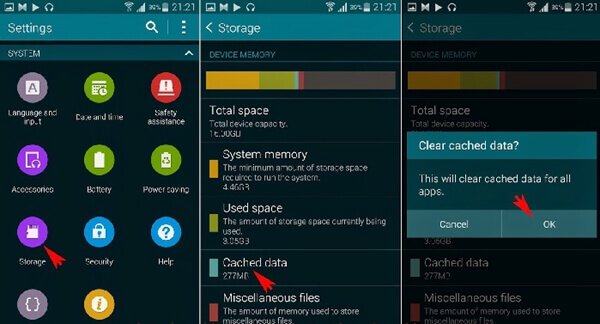
1 lépés. Nyissa meg a Beállítások elemet, és kattintson közvetlenül a Tárolás lehetőségre.
2 lépés. Válassza ki a harmadikat: "Gyorsítótárazott adatok".
3 lépés. A megerősítéshez kattintson az "OK" gombra.
Ne hagyd ki: Hogyan javítsa az Android fájlátvitel nem működik
Következtetés:
Bár a Samsung Smart Switch-ről gyakran beszámoltak arról, hogy nem működik, a kompatibilitáson belül különböző típusú adatokat továbbíthat. Ha valaha találkozott a Samsung Smart Switch funkcióval, olvassa el ezt a cikket, és fedezze fel az okát. Ezután kövesse az utasításokat a Samsung Smart Switch nem működik.




